AutoCAD2016设计轴线编号的操作方法
时间:2022-10-26 17:39
很多企业在使用AutoCAD2016,听说有人不知道怎样设计轴线编号,一起来看看AutoCAD2016设计轴线编号的操作方法吧,或许对你有帮到哦。
AutoCAD2016设计轴线编号的操作方法

我们需要先打开AutoCAD2016,画轴线,命令是L,如下图:

然后我们打开对象捕捉,在端点处画圆,如图:
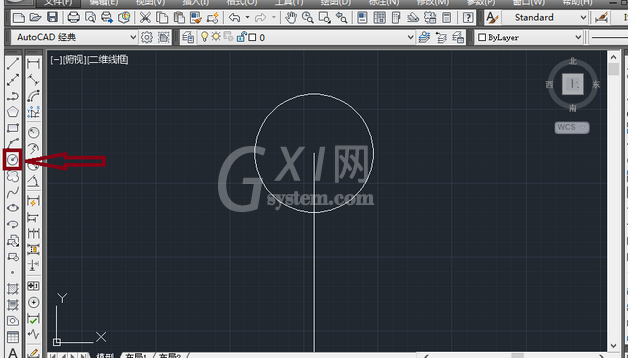
这时我们按ctrl+a全选,tr修剪,去掉圆中多余的线,效果如下图:

接着我们点多行文字(A)图标,在圆中拖一个矩形,接下来会弹出下图:
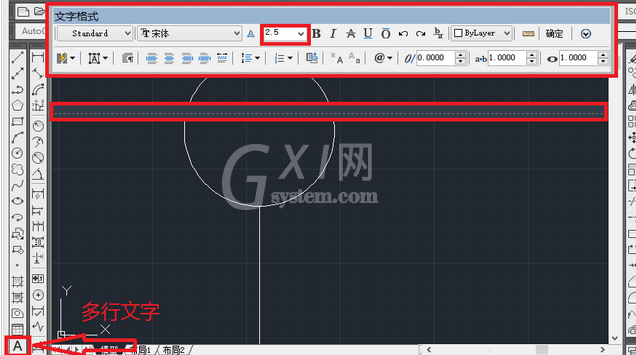
然后我们把字高改成比圆直径稍小一点,输入数字,点确定!
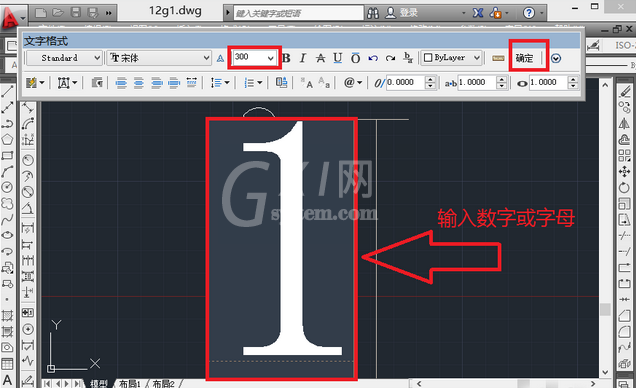
这时我们拖动数字到合适位置就大功告成了!是不是很不简单!
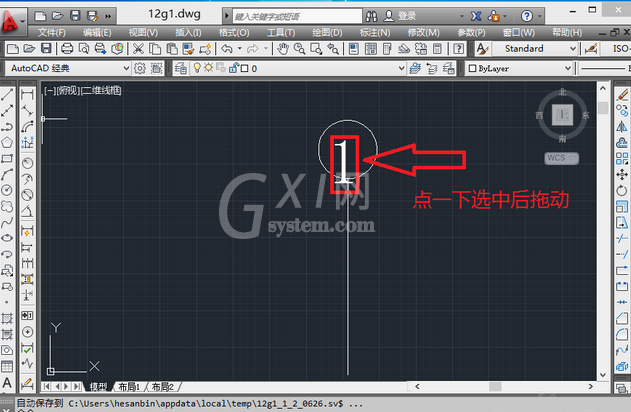
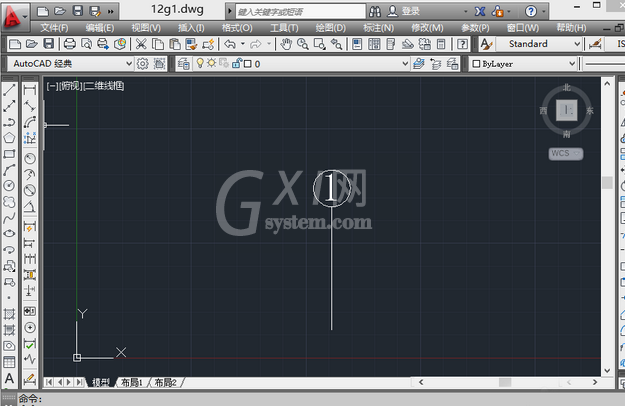
看完了上文所描述的AutoCAD2016设计轴线编号的操作方法,大家应该都学会了吧!



























